Como remover a localização de uma postagem no Facebook em 2022
O Facebook tem muitos recursos para oferecer aos seus usuários. A partir de Fonte de Notícias, Linha do Tempo, Eventos , Chamada de vídeo, Para Transmissão ao vivo, a lista de recursos parece nunca terminar. Uma característica importante dessa lista é Check-in, que permite que os usuários adicionem um local à postagem. Usando-o, você pode compartilhar sua localização com amigos e familiares no Facebook. A postagem pode ser qualquer coisa como uma citação, uma foto ou um álbum.
É um ótimo recurso que o Facebook tem a oferecer. Mas, às vezes, compartilhar sua localização em uma plataforma pública como o Facebook pode resultar em violação de privacidade, pois qualquer pessoa pode usá-la para Acompanhar você. Então, mantendo sua privacidade em mente, você pode deseja remover um local de qualquer uma de suas postagens no Facebook. Aqui, você encontrará o passo a passo para fazer isso.
Conteúdo
Remover localização de uma publicação no Facebook
Você pode remover um local usando o site do Facebook ou seu aplicativo Android/iOS. Abaixo, mencionamos as etapas para ambas as plataformas.
Observação: Você não pode remover um local se não for o proprietário/editor dessa postagem. Por exemplo, você não poderá remover um local das postagens de outra pessoa em que foi marcado. Mas, você sempre pode remover a tag.
Leia também: Como impedir que as pessoas mencionem você no Facebook
Dito isso, vamos começar.
Método 1: usando o site do Facebook
- Acesse Facebook.com e entre na sua conta. Uma vez logado, clique no seu Ícone ou nome do perfil para visitar o seu perfil.
- Agora role para baixo na sua linha do tempo para chegar ao post desejado. Depois de encontrar a postagem da qual deseja remover o local, pare de rolar mais. Agora, clique no ícone de três pontos no canto superior direito da postagem.
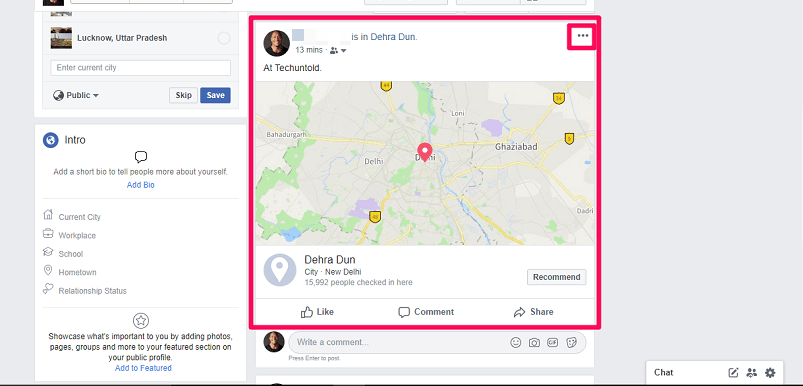
- Em seguida, você verá um novo menu de opções. A partir desse selecione Editar Mensagem.
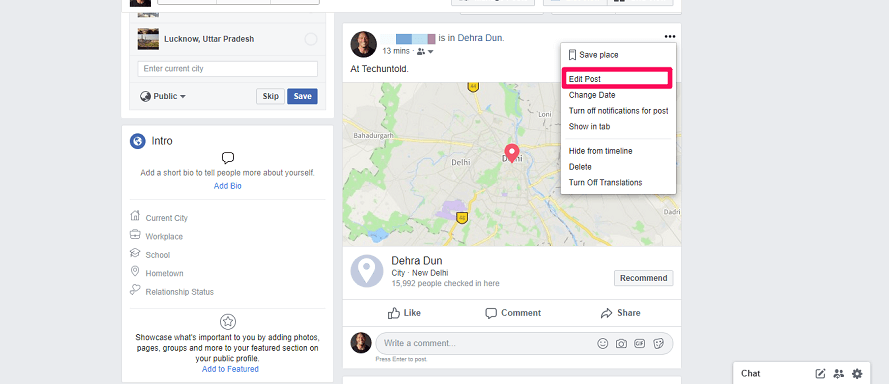
- Depois disso, clique em Check-in.
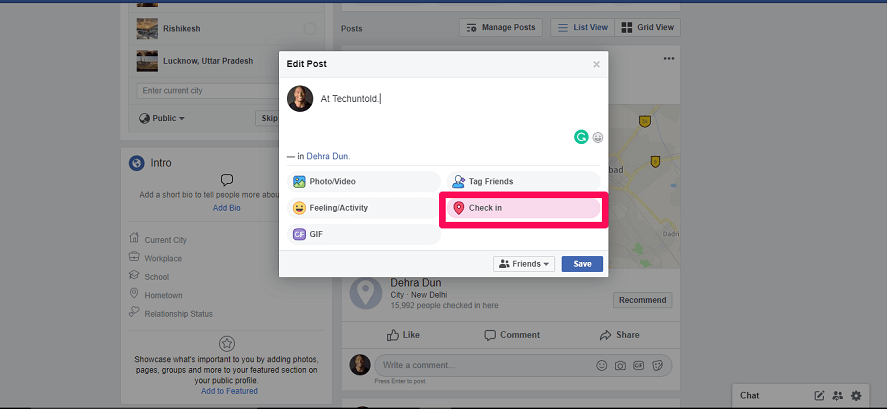
- Quando você clica em Check-in você terá a opção de remover sua localização. Você pode fazer isso clicando no botão X ícone como mostrado na captura de tela.
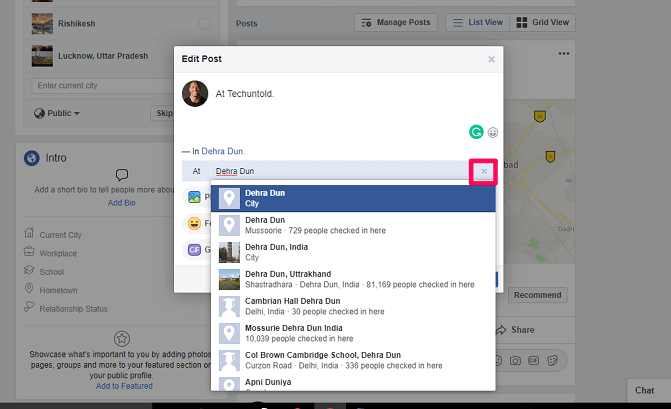
- Depois disso, clique em Salvar para salvar suas alterações.
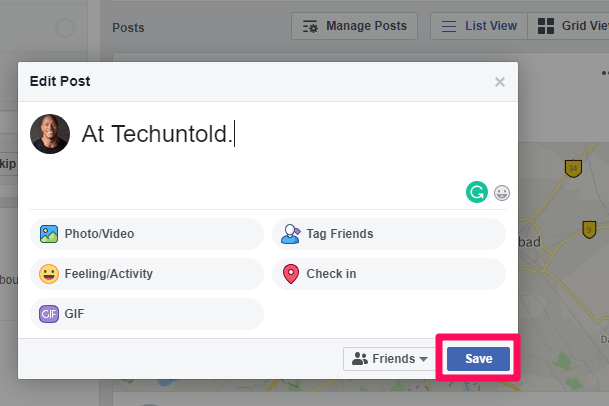
- Agora, o local foi removido da sua postagem. Você pode confirmar isso voltando a esse post novamente.
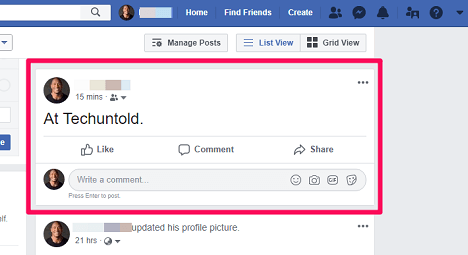
Portanto, seguindo estas etapas, você pode remover facilmente um local de outras postagens existentes em sua conta do Facebook, se necessário.
Leia também: Como postar fotos nos comentários do Facebook
Método 2: usando o aplicativo móvel do Facebook
- Abra o aplicativo do Facebook para Android ou iOS em seu dispositivo móvel. E faça login na sua conta se ainda não estiver logado.
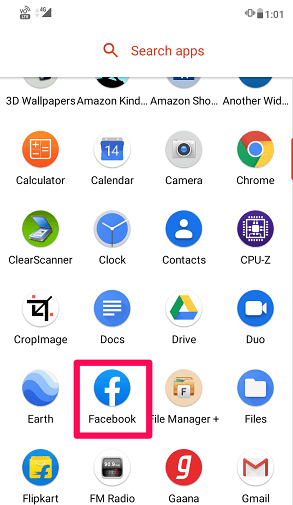
- Agora toque em ≡ ícone no canto superior direito no Android e no canto inferior direito no caso do iPhone. Na tela seguinte, toque em Ver seu perfil.
- Depois disso, vá para o post desejado na sua linha do tempo. A seguir, toque no ícone de três pontos no canto superior direito desse post.
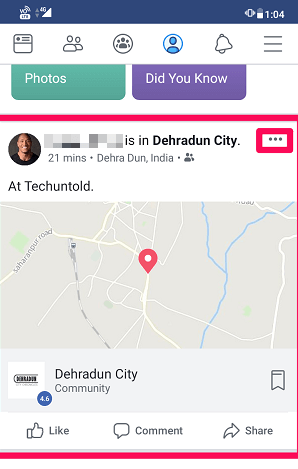
- Agora toque em Editar Mensagem para remover um local de uma postagem.
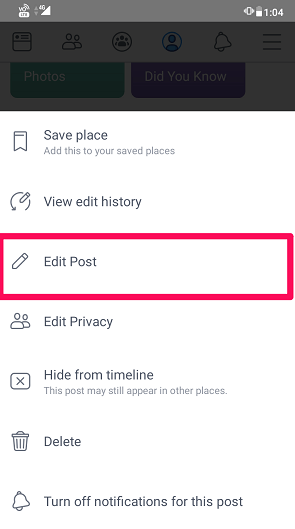
- Na lista de opções apresentada, toque em Check-in.
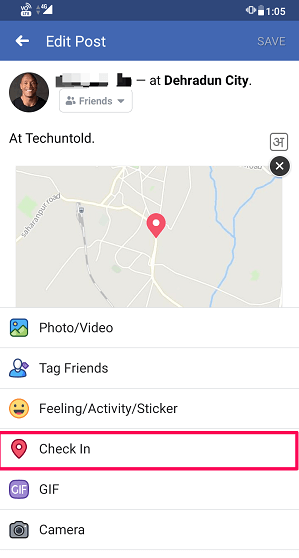
- Toque no pequeno x ícone no canto inferior direito.
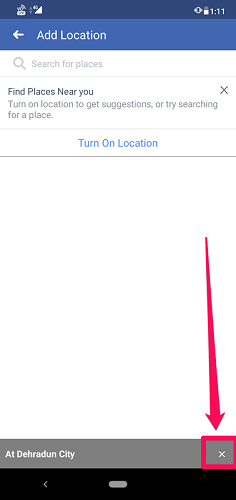
- Depois disso, toque em GUARDAR no canto superior direito.
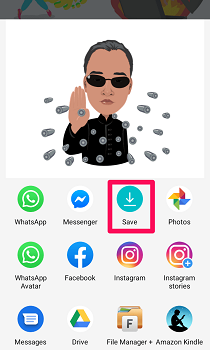
Com isso, o local é removido da sua postagem. Você pode verificá-lo visitando o post novamente.
Leia também: Como usar várias contas do Facebook em um aplicativo
Conclusão
As etapas mostradas neste artigo certamente ajudarão você a remover um local de suas postagens existentes no Facebook. Se no futuro você quiser adicionar um local à mesma postagem novamente, poderá fazer isso também, pois o Facebook permite que você faça isso. Se você enfrentar algum problema ao seguir as etapas mencionadas neste artigo, informe-nos na seção de comentários. Teremos o maior prazer em ajudá-lo.
Artigos Mais Recentes